Календарь Microsoft Teams отсутствует или не отображается
Команды Microsoft поддерживает встроенный Календарь приложение, которое поможет вам управлять встречами, включая расписание, напоминания и встречи. Таким образом, если в приложении Teams пропадет раздел «Календарь», с этим будет сложно справиться. Прочтите, что вам следует делать, если вы обнаружите, что Календарь отсутствует в Microsoft Teams.
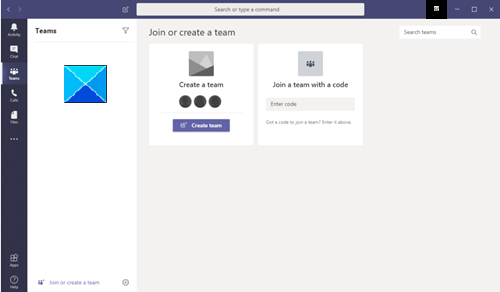
Календарь Microsoft Teams отсутствует или не отображается
Проблема не ограничивается одной версией. Это может происходить в веб-приложении, настольном клиенте, а также в мобильном клиенте. Однако, выполнив несколько простых шагов, вы можете избавиться от этой проблемы. Смотри как!
- Откройте приложение Microsoft Teams.
- Перейдите в Центр администрирования Teams.
- Выберите Пользователи.
- Выберите свою учетную запись.
- Выберите Политики.
- Найдите политику настройки приложения.
- Измените политику, включившую приложение Календарь.
Если для одной и той же учетной записи используется несколько пользователей, есть вероятность, что кто-то изменил соответствующую политику.
Программы для Windows, мобильные приложения, игры - ВСЁ БЕСПЛАТНО, в нашем закрытом телеграмм канале - Подписывайтесь:)
Запустите Microsoft Teams.
Перейдите в Центр администрирования Teams.
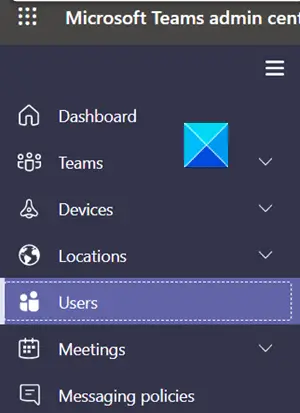
Прокрутите вниз до Пользователи. Этот раздел позволяет вам управлять настройками аудиоконференций, назначенными им политиками, номерами телефонов и другими функциями для людей в вашей организации, которые используют Teams и Skype для бизнеса.
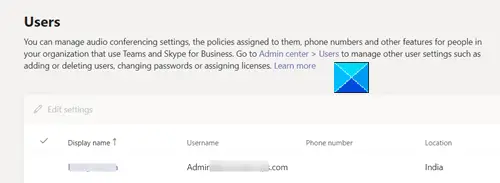
Найдите и щелкните свою учетную запись, которая отображается в виде ссылки.
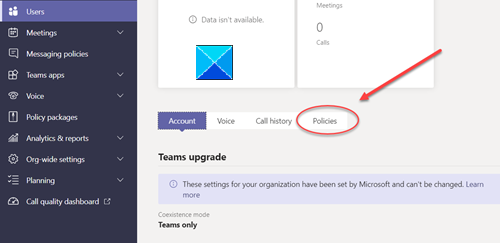
Переключитесь на Политики таб. Это позволяет администратору назначать политику напрямую пользователям, индивидуально или масштабно с помощью пакетного назначения.
Под Назначенные политики раздел, найдите Политика настройки приложения.
Убедитесь, что ваша учетная запись использует глобальную политику по умолчанию.
Если нет, измените приложение, настроив политику, на ту, которая включает приложение «Календарь», или отредактируйте существующую политику, назначенную вашей учетной записи, чтобы добавить приложение «Календарь» в «Закрепленные приложения».
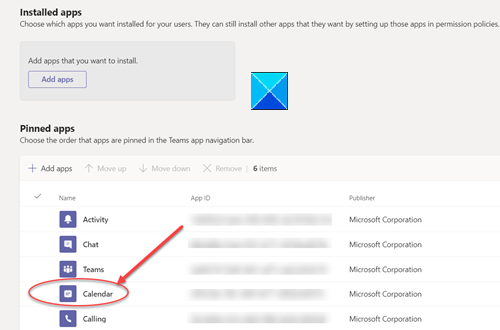
Здесь вы можете выбрать, какие приложения вы хотите установить для своих пользователей.
Они по-прежнему могут устанавливать другие приложения, которые им нужны, путем настройки этих приложений в политиках разрешений.
Это должно решить проблему.
Вот и все!
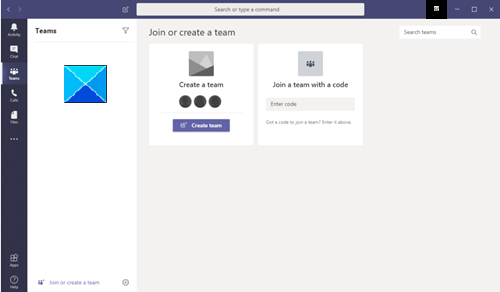
Программы для Windows, мобильные приложения, игры - ВСЁ БЕСПЛАТНО, в нашем закрытом телеграмм канале - Подписывайтесь:)